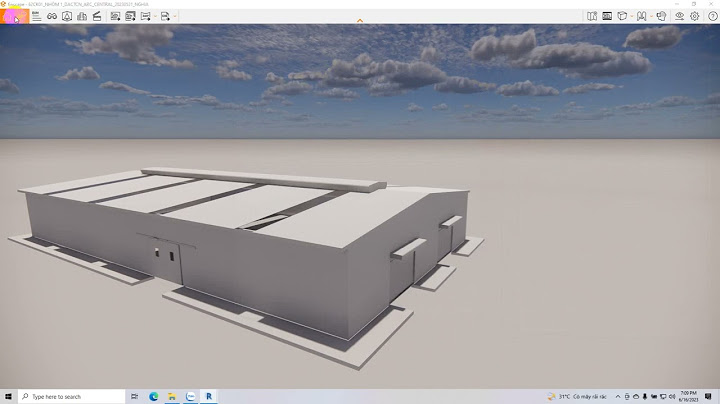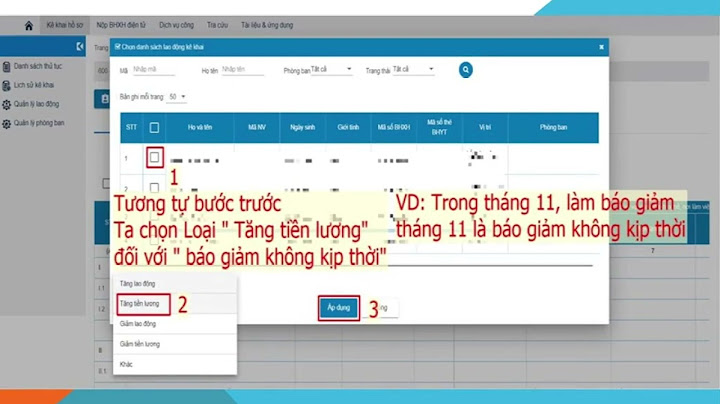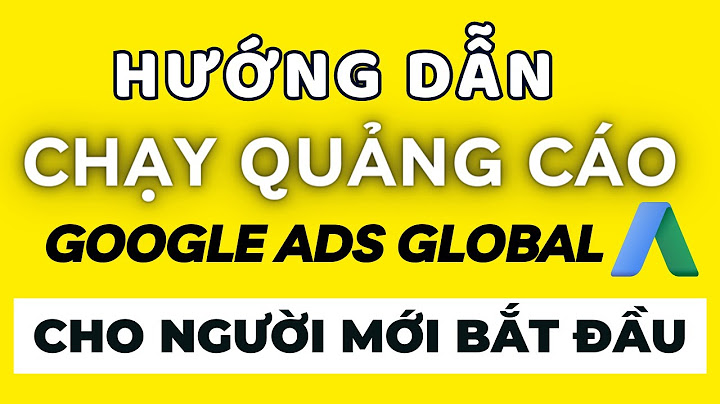Thao tác căn chỉnh lề trong Word là việc làm đơn giản và thường xuyên, nếu chúng ta muốn căn lề để cho ra được định dạng văn bản đẹp hơn, nhất là khi tiến hành in văn bản Word hay Excel. Và các thước căn lề thông thường đều ở chuẩn kích thước cm để người dùng dễ dàng và thuận tiện chỉnh lề. Tuy nhiên, vì một số lý do nào đó mà kích thước trên Word của bạn đều bị chuyển sang đơn vị inch, khiến chúng ta khá khó khăn trong việc căn lề văn bản trên Word. Vậy làm sao để có thể chuyển đổi định dạng đơn vị từ inch sang cm? Trong bài viết này, chúng tôi sẽ hướng dẫn các bạn cách chuyển inch sang cm với Word 2007. Show
Video hướng dẫn đổi đơn vị Word sang cmBước 1:Tại giao diện chính của văn bản Word 2007, chúng ta sẽ nhấn vào biểu tượng Office trên cùng bên trái. Với các phiên bản Word khác chúng ta nhấn chọn vào File.  Bước 2:Tiếp trong giao diện mới, ở bên dưới chúng ta sẽ nhấn chọn vào nút Word Options.  Bước 3:Trong giao diện Word Options, phần menu bên dưới chúng ta chọn Advanced. Ở giao diện bên phải, bạn đọc tìm tới phần Display. Ở bên dưới, mục Show measurements in units of, nhấn chọn mũi tên xổ xuống và chọn đơn vị là Centimeters. Cuối cùng nhấn OK để lưu lại sự thay đổi.  Như vậy, chúng ta đã hoàn thành xong các thao tác chuyển đơn vị từ inch sang centimeters. Với cách làm này, việc chúng ta căn lề định dạng cho toàn văn bản sẽ dễ dàng hơn. Bạn có thể áp dụng cách làm này với các phiên bản Word khác, kể cả Word 2016. Hoặc chúng ta cũng có thể sử dụng cách này để thay đổi các kích thước khác nhau tùy theo yêu cầu và mục đích sử dụng của từng người. Sau bước soạn thảo nội dung, trước khi gửi file hoặc in ấn bạn thường thực hiện thao tác căn chỉnh lề trong Word để có văn bản thêm hoàn thiện, thẩm mỹ và gọn gàng hơn. Tuy nhiên kích thước mặc định trong các phiên bản Word 2010 – 2016 thường ở đơn vị inches. Nếu bạn chỉ quen với đơn vị cm thì đây sẽ là một bất lợi gây lúng túng khi thực hiện căn chỉnh. Nếu bạn đang thắc mắc về:
Trong bài viết này, MEGA sẽ gợi ý cho bạn cách để chuyển đổi inch sang cm trong word cực kì đơn giản và nhanh chóng nhé!  Chuyển đổi từ inch sang word sẽ có lợi trong việc căn chỉnh lề văn bản I. Lợi ích của việc chuyển từ inch sang cm trong wordĐối với số người đã quen sử dụng đơn vị inch hoặc căn chỉnh tự động thì có lẽ việc chuyển đổi này sẽ không quá cần thiết. Tuy nhiên nhiều người vẫn cần đổi từ inch sang cm trong Word để có thể linh hoạt trong điều chỉnh các kích cỡ của lề trái, phải, trên, dưới trong nhiều tình huống để đáp ứng các yêu cầu khác nhau. Đồng thời việc hiểu được cách chuyển bạn sẽ có thể chủ động tự điều chỉnh các đơn vị khác một cách dễ dàng.  Việc không quen với đơn vị inch sẽ khiến bạn bị lúng túng, khó điều chỉnh  II. Các quy chuẩn căn lề trong các văn bản (A4)Thực chất việc căn chỉnh thường sẽ tuỳ thuộc nhiều vào từng loại văn bản khác nhau hoặc có thể do người giao việc quy định. Trong trường hợp ấy bạn có thể linh hoạt điều chỉnh theo cách dưới. Riêng đối với các văn bản hành chính, Bộ nội vụ về thể thức và kỹ thuật trình bày văn bản hành chính đã có những quy chuẩn về kích thước lề như sau trên khổ trang A4 như sau:
Việc nắm được cách căn lề cùng các thông số chuẩn sẽ giúp văn bản của bạn đẹp mắt hơn và phù hợp với yêu cầu. III. Cách đổi inch sang cm trong word 2010, 2013, 2016Giao diện của các phiên bản này không khác nhau nhiều nên các bước thực hiện tương đối giống nhau. Việc chuyển từ đơn vị inch sang cm này sẽ làm thay đổi toàn bộ định dạng của bài Word sau này. Để thực hiện chuyển đổi bạn thực hiện các thao tác sau đây: Bước 1: Mở ứng dụng Word -> kích chọn thẻ File trên thanh công cụ góc trái  Chọn thẻ file ở phía góc trái  Bước 2: Chọn Options ( đối với một số giao diện bạn cần phải kích chọn More... để hiện dòng này) -> chọn dòng Advanced  Kích chọn Option để mở hộp thoại Word Option Bước 3: Ở hộp thoại Word Option hiện lên, tìm phần Show measurements in units of, điều chỉnh lại thành đơn vị centimeters  Chuyển đổi đơn vị sang centimeters Bước 4: Nhấn OK để lưu thay đổi IV. Tổng kếtViệc chuyển đổi đơn vị sẽ có lợi cho bạn trong việc điều chỉnh thông số, căn lề chuẩn cho văn bản. Trên đây là cách chuyển đổi từ inch sang cm ở word 2016, 2013 và 2016 cực kì đơn giản và nhanh chóng dù là người mới làm quen với word hay đã sử dụng thường xuyên đều có thể thực hiện. MEGA hi vọng những thông tin trên sẽ có ích cho bạn! Làm sao để chuyển inch sang cm trống Word?Bước 1: Khởi động ứng dụng Microsoft Word > File. Bước 2: Sau đó hãy chọn Options. Bước 3: Tiếp tục chọn vào mục Advanced. Bước 4: Cuối cùng, ở mục Display hãy thực hiện đổi Inches → Centimeters > Ok. Quy đổi 1 inch bằng bao nhiêu cm?1 inch = 25,4 mm. 1 inch = 2,54 cm. 1 inch = 0,254 dm. 1 inch = 0,0254 m. 079 bằng bao nhiêu cm trống Word?Căn lề dưới (Bottom): 2cm – 2,5cm (0.79" - 0.98"). Căn lề trái (Left): 3cm – 3,5cm (1.18" - 1.38"). Căn lề phải (Right): 1,5cm – 2cm (0.59" - 0.79"). Show measurements in units of là gì?Tại mục Show measurements in units of, bạn điểu chỉnh đơn vị cho thước. Bạn có thể đổi thành đơn vị Centimeters (cm) để căn chỉnh chính xác hơn. |